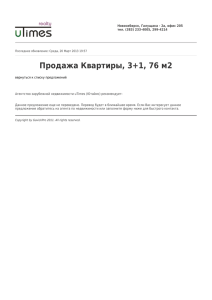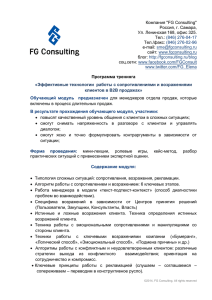Знакомство с новой средой разработки MPLAB X
advertisement
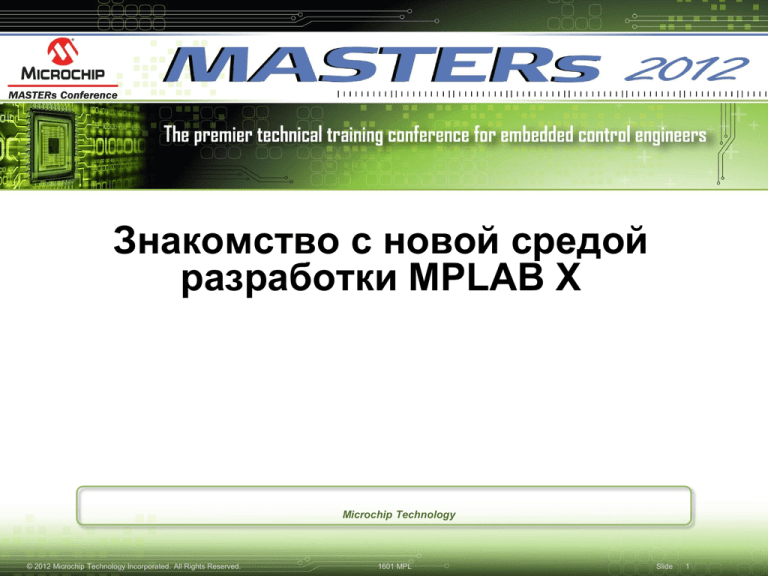
Знакомство с новой средой
разработки MPLAB X
Microchip Technology
© 2012 Microchip Technology Incorporated. All Rights Reserved.
1601 MPL
Slide
1
Цели
Показать отличия от MPLAB® IDE 8
Настроить инструменты и компиляторы
Создать и конвертировать проекты
Работа с новыми функциями проекта
Сборка, программирование, и отладка
проектов
Работа с новым редактором
Новые инструменты навигации
Настройка интерфейса
Новая функциональность
© 2012 Microchip Technology Incorporated. All Rights Reserved.
1601 MPL
Slide
2
Rationale
Зачем что-то менять?
© 2012 Microchip Technology Incorporated. All Rights Reserved.
1601 MPL
Slide
4
Rationale
Why make a completely new MPLAB® IDE?
MPLAB IDE 6-8 в данный момент
исчерпала себя:
Нехватка современных функций в IDE
Новый функции сложно добавить
Cложно расширяемая IDE
Lacking some infrastructure for advanced
high-level language development
Ограничена под Windows
© 2012 Microchip Technology Incorporated. All Rights Reserved.
1601 MPL
Slide
5
Rationale
Почему NetBeans IDE?
Новая платформа предоставляет:
IDE проверенную временем
Современную IDE с новейшими
функциями
Хорошо документированную,
расширяемую архитектуру
Богатый функционал
Разработанную с поддержкой языков
высокого уровня IDE
Работает под Windows, Mac и Linux
© 2012 Microchip Technology Incorporated. All Rights Reserved.
1601 MPL
Slide
6
Rationale
Почему NetBeans IDE?
Новая платформа предоставляет :
Богатую экосистему плагинов
Разработку для PC и встраиваемых
систем из одной IDE
Файловую структуру не зависящую от
IDE
Много новых особенностей, не
доступных в MPLAB® IDE
© 2012 Microchip Technology Incorporated. All Rights Reserved.
1601 MPL
Slide
7
Основные Отличия
Краткий обзор наиболее значимых
изменений от MPLAB® IDE 8
© 2012 Microchip Technology Incorporated. All Rights Reserved.
1601 MPL
Slide
11
Основные Отличия
Драйвера USB
MPLAB® IDE 8
■ Внутрисхемные эмуляторы ICD и MPLAB REAL
ICE™используют проприетарные драйвера
■ Программатор/отладчик PICkit™использует
стандартный HID driver
MPLAB X IDE
■ Внутрисхемные эмуляторы ICDs and MPLAB
REAL ICE™ используют open source drivers
■ WinUSB для Windows
■ LibUSB для Mac и Linux
■ Программатор/отладчик PICkit использует
стандартный HID driver
© 2012 Microchip Technology Incorporated. All Rights Reserved.
1601 MPL
Slide
12
Основные Отличия
Драйвера USB
USB Driver Switcher Utility
Позволяет использовать MPLAB® IDE 8.x и
MPLAB X IDE на одном компьютере
Отладчик должен быть подключён
© 2012 Microchip Technology Incorporated. All Rights Reserved.
1601 MPL
Slide
13
Основные Отличия
USB Коммуникация с Отладчиками
MPLAB® IDE 8
■ Связь устанавливается при выборе отладчика,
или при открытии проекта, где отладчик уже
выбран
■ Связь разрывается когда MPLAB IDE закрыт
■ Отладчик всегда на связи пока выбран
MPLAB X IDE
■ Связь устанавливается, при запуске отладочной
сессии
■ Связь разрывается когда сеанс отладки
прекращён
■ Отладчик не на связи пока не требуется
(По умолчанию)
© 2012 Microchip Technology Incorporated. All Rights Reserved.
1601 MPL
Slide
14
Основные Отличия
USB Коммуникация с Отладчиками
Обновление
состояния
отладчика вне
сессии
Выберите в главном
меню:
WindowsDashboard
Нажмите на
иконку
обновления
© 2012 Microchip Technology Incorporated. All Rights Reserved.
1601 MPL
Slide
15
Основные Отличия
Проекты и Рабочее Пространство
MPLAB® IDE 8
■ Проект содержит:
■ Основные настройки проекта, файлы и папки проекта,
текущий микроконтроллер
■ Рабочее пространство содержит:
■ Открытые проекты, расположение окон, компиляторы и
отладчики
MPLAB X IDE
■ Проект содержит :
■ Всё – нет необходимости в рабочем пространстве
■ Группы проектов:
■ Перечень проектов, для упрощения открытия связанных
вместе проектов
© 2012 Microchip Technology Incorporated. All Rights Reserved.
1601 MPL
Slide
16
Основные Отличия
Файлы Проектов и Структуры
MPLAB® IDE 8
■ Проекты и рабочие пространства
представлены индивидуальными файлами,
открывающиеся двойным щелчком мыши:
■ *.mcp (проект)
■ *.mcw (рабочее пространство)
MPLAB X IDE
■ Проекты представлены специфической
директорией, содержащей XML файлы
■ Нет файла, для запуска проекта
■ Проект должен быть открыт из IDE
© 2012 Microchip Technology Incorporated. All Rights Reserved.
1601 MPL
Slide
17
Основные Отличия
Файлы Проектов и Структуры
Автоматически Сгенерированная Структура Проекта
Local Disk (C:)
MTT
Project Location (Выбор пользователя)
TLS0999
Создано MPLAB® IDE
Lab1
Project Folder - Source Files (*.c, *.h)
debug
production
Intermediate Files (*.o, *.o.d)
Созданы при первой
сборке
dist
default
debug
production
private
© 2012 Microchip Technology Incorporated. All Rights Reserved.
Созданы с проектом
(Существующая папка
используется, если имя
одинаковое)
build
default
nbproject
Это имя проекта
Output Files (*.elf, *.hex)
Project Settings / Configuration
1601 MPL
Созданы с проектом
Slide
18
Основные Отличия
Project Based IDE
MPLAB® IDE 8
■ Не всем задачам требуется проект:
■ Импорт Hex Файла
■ Быстрая Сборка
MPLAB X IDE
■ Все задачи требуют создание проекта:
■ Импорт Hex Файла ► Создание “Prebuilt” проекта
■ Быстрая Сборка – не возможна из IDE
© 2012 Microchip Technology Incorporated. All Rights Reserved.
1601 MPL
Slide
19
Основные Отличия
Настройки Debug/Release Build
MPLAB® IDE 8
■ Debug/Release список должен быть выбран для
нужного типа сборки
Make
или
Build All
MPLAB X IDE
■ Debug/Release выбирается кнопкой сборки
Release
Program Target
Build (Make)
Clean and Build (Build All)
Debug
Debug Run Project
© 2012 Microchip Technology Incorporated. All Rights Reserved.
1601 MPL
Slide
20
Основные Отличия
MPLAB® IDE 8
MPLAB X IDE
Make
Build Project
(Menu: Project Make)
Собирает файлы, которые
изменились с прошлого
раза.
Собирает файлы, которые
изменились с прошлого
раза.
Build All
Clean and Build Project
(Menu: Project Build All)
Собирает все файлы, в не
зависимости от того
изменились они или нет.
Собирает все файлы, в не
зависимости от того
изменились они или нет.
© 2012 Microchip Technology Incorporated. All Rights Reserved.
1601 MPL
Slide
21
Основные Отличия
Работа с отладчиком
MPLAB® IDE 8
Debug
MPLAB X IDE
Debug Mode
Debug Project
•
•
•
•
•
Make
Program Target Device
Debug Mode
Make
Program Target Device
Reset
Run (optional)
Reset
Run
Обычно нет необходимости
нажимать кнопку "Build"
или "Clean and Build" перед
отладкой.
© 2012 Microchip Technology Incorporated. All Rights Reserved.
1601 MPL
Slide
22
Основные Отличия
Работа с Программатором
MPLAB® IDE 8
Release
MPLAB X IDE
Release Mode
Program Target Project
• Release Mode
• Make
• Program Target Device
Make
Program Target Device
Optionally, кнопка Hold in Reset
запускает микроконтроллер,
без отключения от
программатора.
Обычно нет необходимости
нажимать кнопку "Build"
или "Clean and Build" перед
прошивкой.
© 2012 Microchip Technology Incorporated. All Rights Reserved.
1601 MPL
Slide
23
Основные Отличия
Legacy Tool Support
Отладчики НЕ поддерживаемые в MPLAB® X IDE
ICD 2 (2002) Нет поддержки новых микроконтроллеров с сентября 2010
ICE 2000 (1998), ICE 4000 (2003)
PRO MATE II (1996)
PICSTART® Plus (1997)
MPLAB X IDE – поддерживает
MPLAB ICD 3 (2008), PICkit™ 3 (2008), PICkit 2 (2005)
MPLAB REAL ICE In-Circuit Emulator (2006)
MPLAB PM3 (2004)
Starter Kits…
© 2012 Microchip Technology Incorporated. All Rights Reserved.
1601 MPL
Slide
24
Основные Отличия
Добавление Файлов в Проект
Диалог добавления файлов в проект
© 2012 Microchip Technology Incorporated. All Rights Reserved.
1601 MPL
Slide
25
Основные Отличия
Добавление Файлов в Проект
Path Storage
Example
Relative
Absolute
.. = Go up one level
. = Project directory
Auto
(C:)
com
Outside Project Directory
utils.c
C:\com\utils.c
..\com\utils.c
C:\com\utils.c
uses absolute
project
main.c
Inside Project Directory
C:\project\main.c
.\main.c
.\main.c
uses relative
sub
fn.c
Inside Project Subdirectory
C:\project\sub\fn.c
.\sub\fn.c
.\sub\fn.c
uses relative
© 2012 Microchip Technology Incorporated. All Rights Reserved.
1601 MPL
Slide
26
Основные Отличия
Остановка Сборки
Щёлкни на иконку
, чтобы
остановить сборку прежде, чем она
закончится.
© 2012 Microchip Technology Incorporated. All Rights Reserved.
1601 MPL
Slide
27
Основные Отличия
Gotchas – for now…
Если обращение к файлам идёт
через директиву #includes, но они
не добавлены в проект, комманда
make не определит изменения этих
файлов, так что Clean and Build
должна быть выполнена перед
Debug или Program
© 2012 Microchip Technology Incorporated. All Rights Reserved.
1601 MPL
Slide
28
Основные Отличия
Gotchas – platform related errors
При указании пути необходимо
использовать '/' вместо '\':
#include "Graphics/Graphics.h"
'/' работает на всех ОС, включая Windows
'\' работает ТОЛЬКО на Windows
Компилятор Linux не может найти файлы,
если использовать '\'
Linux – чувствительный к регистру
#include <p24fj128ga010.h> не будет
работать, если имя файла на самом деле
p24FJ128GA010.h
© 2012 Microchip Technology Incorporated. All Rights Reserved.
1601 MPL
Slide
29
IDE Layout
© 2012 Microchip Technology Incorporated. All Rights Reserved.
1601 MPL
Slide
34
Как переключить USB драйвера
Переключение драйверов между
MPLAB® IDE 8 и MPLAB X IDE
(Только Windows)
© 2012 Microchip Technology Incorporated. All Rights Reserved.
1601 MPL
Slide
46
Как переключить USB драйвера
Подключите Отладчик
Прежде, чем
что-то делать:
Подключите MPLAB®
REAL ICE™
внутрисхемный
отладчик или MPLAB
ICD в USB порт вашего
PC.
Драйвер не может
быть переключён до
тех пор пока отладчик
не подключён и
драйвер не загружен.
© 2012 Microchip Technology Incorporated. All Rights Reserved.
1601 MPL
Slide
47
Как переключить USB драйвера
Запустите Driver Switcher утилиту
Выбери из Windows / Start
menu:
► All Programs / Programs
► Microchip
► MPLAB® X IDE
► MPLAB Driver Switcher
© 2012 Microchip Technology Incorporated. All Rights Reserved.
1601 MPL
Slide
48
Как переключить USB драйвера
Выбери отладчик и смени драйвер
Отладчик
Выбранный
драйвер
Подтвердить
Apply All
© 2012 Microchip Technology Incorporated. All Rights Reserved.
1601 MPL
Slide
49
Как переключить USB драйвера
Смена Закончена
Может занять некоторое
время, для изменений.
Когда драйвер успешно
сменён, вы должны
видеть No error в окне
вывода.
© 2012 Microchip Technology Incorporated. All Rights Reserved.
1601 MPL
Slide
50
How to maximize the editor
Click on the editor's maximize window button
(or double click on the tab
you wish to maximize)
Other open windows/tabs are
placed on new side bar and
bottom bar. Hover over them to
have them temporarily "pop up".
© 2012 Microchip Technology Incorporated. All Rights Reserved.
1601 MPL
Slide
82
Обзор
Краткий обзор возможностей и
компонентов MPLAB® X IDE
© 2012 Microchip Technology Incorporated. All Rights Reserved.
1601 MPL
Slide
87
Краткий Обзор
Основные Кнопки на Панели управления
New File
Hold in Reset
New Project
Build
Open Project
Rebuild (Clean and Build)
Save All
Program Target
Undo
Read Target
Redo
Debug (Build, Program, Run)
default
Project
Configuration
© 2012 Microchip Technology Incorporated. All Rights Reserved.
Program Counter and
Status Bits
1601 MPL
Quick Search
Slide
88
Краткий Обзор
Конфигурация Проекта
Один проект может иметь несколько
конфигураций с одним кодом:
Разные микроконтроллеры
Разные отладчики
Разные настройки компиляторов
Абсолютно все настройки, могут быть разными
Конфигурация может быть быстро выбрана
из списка на панели инструментов:
© 2012 Microchip Technology Incorporated. All Rights Reserved.
1601 MPL
Slide
99
Краткий Обзор
Создание Конфигурации
Управление Настройками
В окне Project Properties,
нажать на кнопку Manage
Configurations…
© 2012 Microchip Technology Incorporated. All Rights Reserved.
1601 MPL
Slide
100
Краткий Обзор
Создание Конфигурации
Создание или дупликация настроек
Создание новой
конфигурации требует
практически столько же
шагов, сколько и создание
нового проекта.
Дупликация создаёт
копию выбранной
конфигурации, которую
можно изменять.
© 2012 Microchip Technology Incorporated. All Rights Reserved.
1601 MPL
Slide
101
Краткий Обзор
Создание Конфигурации
Создания Макроса Предпроцессора
Макросы предпроцессора
используются с
директивами #ifdef, для
определения участков
кода, который будет
компилироваться при
данной конфигурации.
Выберите вкладку
компилятора и в категории
General, добавьте
Preprocessor macros
Работает также с ассемблером.
© 2012 Microchip Technology Incorporated. All Rights Reserved.
1601 MPL
Slide
104
Краткий Обзор
Создание Конфигурации
Использование Макросов Препроцессора
Использование макросов
для определения участков
кода.
Используйте список
конфигураций, для
переключения.
© 2012 Microchip Technology Incorporated. All Rights Reserved.
#ifdef EXPENSIVE_VERSION
lcdPutStr("Expensive");
#endif
#ifdef CHEAP_VERSION
lcdPutStr("Cheap");
#endif
1601 MPL
Slide
105
Работа с Редактором
© 2012 Microchip Technology Incorporated. All Rights Reserved.
1601 MPL
Slide
106
Работа с Редактором
Основные Части Редактора
File Tabs
Tab Navigator
Maximize
or Restore
Editor
Editor
Toolbar
Glyph
Margin
© 2012 Microchip Technology Incorporated. All Rights Reserved.
Error
Stripe
1601 MPL
Slide
107
Работа с Редактором
Панель Инструментов
Last Edit – Cycle through edits
Shift Line Left (Indent Less)
Previous Edit
Shift Line Right (Indent More)
Next Edit
Start Macro Recording
Find Selection
Stop Macro Recording
Find Previous Occurrence
Comment
Find Next Occurrence
Uncomment
Toggle Highlight Search
Go to Header/Source
Previous Bookmark
Next Bookmark
Toggle Bookmark
* Next and Previous Edit buttons become active after using Navigate Go to X…
© 2012 Microchip Technology Incorporated. All Rights Reserved.
1601 MPL
Slide
108
Работа с Редактором
Онлайн Парсинг
Редактор анализирует код при
вводе и сразу помечает ошибки
Наведите указатель мыши на значок для информации об ошибке
Ошибки подчёркиваются красным
© 2012 Microchip Technology Incorporated. All Rights Reserved.
1601 MPL
Slide
109
Работа с Редактором
Навигация: Полоса ошибок
Color Code
Представляет всю длину файла
Показывает относительное положение
ошибок, предупреждений и
местонахождение выделенных элементов
Кликабельно…
Ползунок Прокрутки
Полоса Ошибок
Предупреждения
Ошибки
Выделено
Точка останова
Закладка
Предложения
Несколько сразу
Ошибка
Позиция
Курсора
© 2012 Microchip Technology Incorporated. All Rights Reserved.
1601 MPL
Slide
112
Работа с Редактором
Авто завершение Кода
Ctrl
+Space для открытия списков
© 2012 Microchip Technology Incorporated. All Rights Reserved.
1601 MPL
Slide
113
Работа с Редактором
Просмотр Контента при Отладке
Навести курсор на переменную или
регистр…
Сессия отладки должна быть открыта
© 2012 Microchip Technology Incorporated. All Rights Reserved.
1601 MPL
Slide
115
Работа с Редактором
Навигация: Идентификаторы с Гиперссылкой
Чтобы увидеть
ссылку:
Наведите указатель
мыши поверх
идентификатора и
зажмите Ctrl
Щёлкните кнопкой мыши
на ссылку, чтобы перейти
к декларации.
Ctrl
© 2012 Microchip Technology Incorporated. All Rights Reserved.
1601 MPL
+
Slide
116
Работа с Редактором
Навигация: Автоматическое Выделение Скобок
Выделите любую
скобку '{' или '}' и она
будет автоматически
подсвечена со своей
парой.
Парная скобка
Выбранная Скобка
© 2012 Microchip Technology Incorporated. All Rights Reserved.
1601 MPL
Slide
117
Работа с Редактором
Окно Навигации
Перечень
идентификаторов
в данном файле
Двойной щелчок
для перехода к
декларации
Правый щелчок
для
дополнительных
опций.
© 2012 Microchip Technology Incorporated. All Rights Reserved.
1601 MPL
Slide
119
Работа с Редактором
Автоформат Кода
Правился для языка Си
находятся в Tools
Options Editor
Formatting. Выберите C
из списка.
Чтобы применить правила
на открытый в редакторе
файл, выберите в главное
меню Source Format
© 2012 Microchip Technology Incorporated. All Rights Reserved.
1601 MPL
Slide
123
Работа с Редактором
Шаблоны Кода
Шаблоны кода содержат
сокращённое обозначение
для фрагментов кода,
который будет расширен
редактором.
Шаблоны могут принимать
значения для добавления
их в код, без движения
курсором.
© 2012 Microchip Technology Incorporated. All Rights Reserved.
1601 MPL
Slide
124
Работа с Редактором
Шаблоны Кода: Пример
while Template Definition
while (${EXP default="exp"}) {
${selection line}${cursor}
}
Вы набираете в редакторе и нажимаете клавишу Tab:
wh
Редактор расширяет это в:
while (exp) {
}
Введите значения для exp и нажмите клавишу Enter. Курсор
автоматически перейдёт в зону между скобок.
© 2012 Microchip Technology Incorporated. All Rights Reserved.
1601 MPL
Slide
125
Работа с Редактором
Список задач
Создание ToDo шаблонов
Выбрать из меню:
Tools Options
Выбираем Miscellaneous
Потом Tasks
Добавляем свой ToDo
шаблон, или используем
готовые
Нажимаем ОК когда
готово
© 2012 Microchip Technology Incorporated. All Rights Reserved.
1601 MPL
Slide
126
Работа с Редактором
Список задач
Создание комментариев используя ToDo шаблон
Начните комментарий с
одного из ToDo шаблонов
из шага один. После ToDo
шаблона может идти
любой текст.
#ifdef EXPENSIVE_VERSION
lcdPutStr("Expensive");
#endif
#ifdef CHEAP_VERSION
lcdPutStr("Cheap");
#endif
//TODO Translate to Spanish
lcdPutCur(1, 0);
lcdPutInt(count, DEC);
LATLED = 0x0010;
TRISLED = 0xFF00;
© 2012 Microchip Technology Incorporated. All Rights Reserved.
1601 MPL
Slide
127
Работа с Редактором
Список задач
Open the Tasks window
Из главного меню
выбрать:
Window Tasks
Откроется меню задач
© 2012 Microchip Technology Incorporated. All Rights Reserved.
1601 MPL
Slide
128
Работа с Памятью
Микроконтроллера
© 2012 Microchip Technology Incorporated. All Rights Reserved.
1601 MPL
Slide
130
How to work with the debug
toolbar
Function
MPLAB® IDE 8
End Debug Session
No Equivalent
MPLAB X IDE
Halt / Pause
Run / Continue
Animate
No Equivalent
Run To Cursor
In Context Menu
Step Into
Step Over
Reset
Focus Cursor at PC
© 2012 Microchip Technology Incorporated. All Rights Reserved.
No Equivalent
1601 MPL
Slide
132
Окно Памяти
Как посмотреть встроенную память
Из главного меню
выберите: Window
PIC Memory Views
Выберите формат
Each of the memory view windows may be reconfigured to
display any of the supported memory types.
© 2012 Microchip Technology Incorporated. All Rights Reserved.
1601 MPL
Slide
142
Окно Памяти
Как помнять значение в памяти
Двойной
щелчок на
ячейку и
ввести новые
данные –
Enter, когда
закончите
© 2012 Microchip Technology Incorporated. All Rights Reserved.
1601 MPL
Slide
143
Окно Памяти
Как заполнить память
Правый щелчок на
окно с памятью и
выбрать Fill
Memory…
Ввести стартовый
и конечный
адреса.
© 2012 Microchip Technology Incorporated. All Rights Reserved.
1601 MPL
Slide
144
Стек Вызовов
Как Посмотреть Стек Вызовов
Window Debugging Call Stack
Двойной щелчок или пр. кнопкой на стеке и редактор
отобразит номер строки, которая сделала вызов.
© 2012 Microchip Technology Incorporated. All Rights Reserved.
1601 MPL
Slide
146
Трассировка
Как Включить Функцию Трассировки
Открыть Свойства
проекта.
В Categories выбрать
Real ICE
Выбрать Trace из
вкладки Option
Categories
Выбрать Use
Instrumented Trace
рядом с Trace
Selection
© 2012 Microchip Technology Incorporated. All Rights Reserved.
1601 MPL
Slide
147
Трассировка
Как Вставить Трассировку в Код
Правый щелчок там,
где вы хотите вставить
трассировку
Выбрать из
всплывающего меню:
•Insert C Line Trace
•Log Selected C Value
© 2012 Microchip Technology Incorporated. All Rights Reserved.
1601 MPL
Slide
148
Трассировка
Смотреть Вывод Трассировки
From the main menu
select: Window
Debugging Trace
© 2012 Microchip Technology Incorporated. All Rights Reserved.
1601 MPL
Slide
149
Работа с Локальной Историей.
© 2012 Microchip Technology Incorporated. All Rights Reserved.
1601 MPL
Slide
150
Работа с Локальной Историей
Выбор файла и отображение истории
Правый щелчок на файл и
выбор:
Local History
Show Local History
© 2012 Microchip Technology Incorporated. All Rights Reserved.
1601 MPL
Slide
151
Работа с Локальной Историей
Выбор предыдущей версии
Новая вкладка откроется.
Верхняя панель
показывает список
предыдущих версий.
Нижняя панель
показывает разницу
между текущей (справа) и
выбранной сверху
версией (слева).
© 2012 Microchip Technology Incorporated. All Rights Reserved.
1601 MPL
Slide
152
Работа с Локальной Историей
Вернуть весь файл к предыдущей
версии (заменяет текущий файл).
Добавить из
предыдущей
версии в текущую.
© 2012 Microchip Technology Incorporated. All Rights Reserved.
Удалить из текущей
версии, чтобы совпадало
с предыдущей.
1601 MPL
Slide
153
Конвертирование Существующего
Проекта
MPLAB® IDE 8
© 2012 Microchip Technology Incorporated. All Rights Reserved.
1601 MPL
Slide
155
Подготовка к Конвертированию
Убедиться, что проект полностью
собирается в MPLAB® IDE v8
Версия MPLAB не ниже 8.14.03A
Все заголовочные файлы включены в
проект– не только через директивы
#include
Если конвертируете для Linux или Mac:
Убедиться, что имена файлов в директивах #include
написаны в правильном регистре
e.g. "p24FJ128GA010.h" – НЕ "p24fj128ga010.h"
Использовать '/' вместо '\‘ в путях к файлам
e.g. #include "Graphics/graphics.h"
© 2012 Microchip Technology Incorporated. All Rights Reserved.
1601 MPL
Slide
156
После Конвертации
Исходные файлы делятся между
проектами MPLAB® IDE 8 и MPLAB X
Работать над проектом можно из
любой IDE
Изменения в исходниках влияют на обе IDE
Изменения в настройках проекта влияют
только на одну IDE
Файлы проекта MPLAB X IDE будут
находиться в поддиректории проекта
MPLAB IDE 8
© 2012 Microchip Technology Incorporated. All Rights Reserved.
1601 MPL
Slide
157
Как сконвертировать проект
Создать новый проект
щёлкнув на иконку в
меню:
Выбрать Existing
MPLAB® IDE v8 Project
во вкладке Projects
Следуйте дальнейшим
указаниям, которые
очень похожи на
создание нового
проекта.
© 2012 Microchip Technology Incorporated. All Rights Reserved.
1601 MPL
Slide
158
1602 IDE
Development Tools Overview
© 2012 Microchip Technology Incorporated. All Rights Reserved.
1602 IDE
Slide
1
MPLAB® XC Compilers
Joe Drzewiecki
Compiler Manager
© 2012 Microchip Technology Incorporated. All Rights Reserved.
1602 IDE
Slide
19
All XC Compilers Launched!
MPLAB® XC8, XC16 & XC32
выпущены
XC8 – включает все 8-битные МК
XC16 – advanced code base
XC32 – оптимизированный
XCLM менеджер лицензий
Node locked and network/floating
Roaming (check out) and dongles
CCI во всех компиляторах
© 2012 Microchip Technology Incorporated. All Rights Reserved.
1602 IDE
Slide
20
Инсталляция &
Активация
Все установки проходят через mD
Хотят знать, кто купил компилятор
Выдача HPA
Ключ активизации
Файл лицензии
© 2012 Microchip Technology Incorporated. All Rights Reserved.
1602 IDE
Slide
24
Лицензии
Node-locked Лицензии
Предназначены для 1ого пользователя
До 3х компьютеров
Десктоп, лаб. компьютер, ноутбук
Плавающая/Сетевая Лицензия
Not for desktop/lab use!
Хорошие для интернациональных
команд разработчиков
60 minute hysteresis on license release
© 2012 Microchip Technology Incorporated. All Rights Reserved.
1602 IDE
Slide
25
Лицензии (продолжение)
Лицензии с Ключом
USB с прикреплённым файлом
лицензии
Защищённый “thumb drive”
Check out/roaming сетевая лицензия
Инженер “заимствует” лицензию на
период до 30 дней
Has many valid uses (visit customers)
Can be abused (engineer owns license)
© 2012 Microchip Technology Incorporated. All Rights Reserved.
1602 IDE
Slide
26
План Миграции
8-Bit
XC8
PRO
16-Bit
XC8
Standard
XC16
PRO
HI-TECH C®
Compiler
for
PIC10/12/16
(PRO)
HI-TECH C
Compiler
for
PIC10/12/16
(Standard)
MPLAB C
Compiler
for PIC24
and dsPIC®
DSCs
HI-TECH C
Compiler
for PIC18
(PRO)
HI-TECH C
Compiler
for PIC18
(Standard)
MPLAB C
Compiler
for PIC24
MPLAB® C
Compiler
for PIC18
© 2012 Microchip Technology Incorporated. All Rights Reserved.
32-Bit
XC16
Standard
HI-TECH C
Compiler
for PIC24
and dsPIC
DSCs
(Standard)
XC32
PRO
XC32
Standard
HI-TECH C
Compiler
for PIC32
(Standard)
MPLAB C
Compiler
for PIC32
HI-TECH C
Compiler
for PIC32
(PRO)
MPLAB C
Compiler
for dsPIC
DSCs
1602 IDE
Slide
29
Миграция
Eligible users receive a FREE MPLAB® XC
Compiler activation key on microchipDirect
account
Один ключ для компилятора MPLAB XC на
каждую подходящую лицензию.
Каждая лицензия идёт с 12 месяцами HPA
Требования:
Владельцы MPLAB C Compiler получают апгрейд до
PRO версии бесплатно
Владельцы компиляторов HI-TECH C® с активным
HPA
© 2012 Microchip Technology Incorporated. All Rights Reserved.
1602 IDE
Slide
30